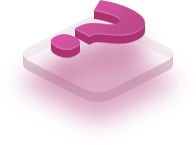Как получить приватный ключ SSL-сертификата через Plesk?
Получение приватного ключа для SSL-сертификата через Plesk
Введение
Данное руководство предназначено для клиентов VPS, использующих панель управления Plesk. Оно описывает процесс копирования ключей для SSL-сертификата, ранее приобретенных в PS Cloud Services
Шаг 1: Доступ к панели управления через консоль
- Войдите в консоль управления.
- Перейдите в раздел Виртуальные машины и выберите ваш сервер из списка доступных.
- Нажмите на ссылку для перехода в Панель управления Plesk.
-
Обычно ссылка имеет вид https://<ваш_IP>:8443.
-
Если браузер выдает предупреждение о небезопасном соединении, примите исключение и продолжите.
Шаг 2: Авторизация в Plesk
- В открывшемся интерфейсе введите:
- Имя пользователя: root.
- Пароль: указанный в данных для доступа к серверу (обычно указан в письме от после создания VPS).
2.Нажмите кнопку "Войти".
3. Для обеспечения корректной работы Plesk необходимо завершить процесс установки.
Шаг 3: Копирование CSR и приватного ключа
-
После успешного входа перейдите в раздел меню Инструменты и настройки в боковой панели.
-
Перейдите в раздел SSL/TLS-сертификаты.
-
Найдите сертификат в списке и нажмите на его название.
-
В открывшемся окне увидите текстовые блоки:
-
CSR-запрос, начинающийся с -----BEGIN CERTIFICATE REQUEST-----.
-
Приватный ключ, начинающийся с -----BEGIN PRIVATE KEY-----.
Примечание: Если отображается более двух блоков (например, SSL-сертификат, ключ и цепочка), необходимо предоставить все указанные блоки.
Передайте CSR-запрос и приватный ключ в центр технической поддержки. Специалисты установят подписанный сертификат.
Заключение
Приватный ключ необходимо сохранить в надежном месте. Он будет использоваться для установки SSL-сертификата. Если у вас возникли вопросы или сложности, обратитесь в техническую поддержку PS Cloud Services.